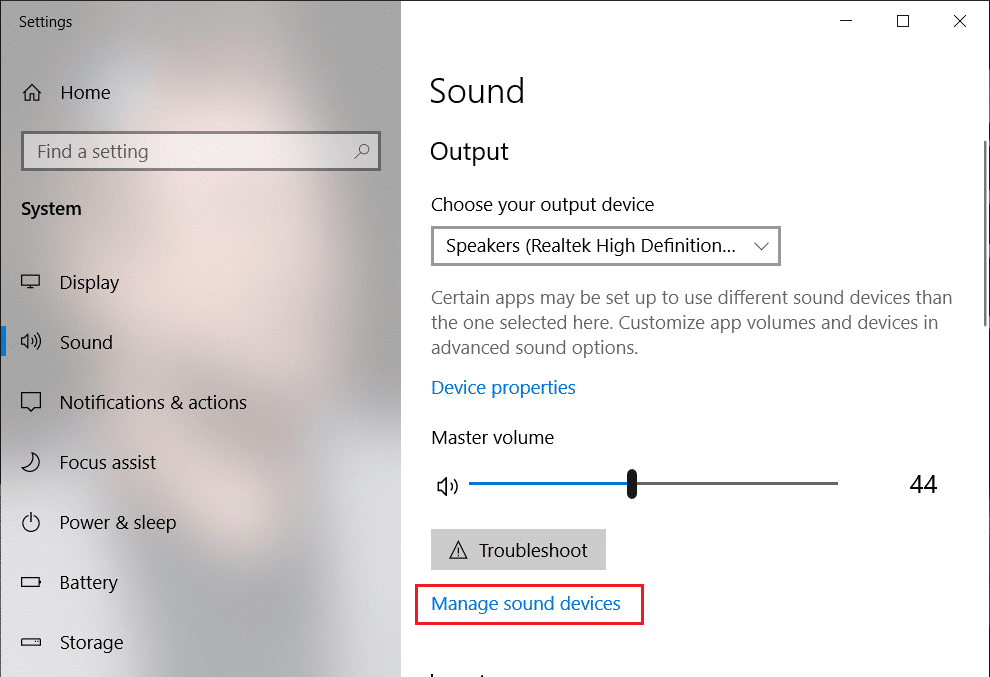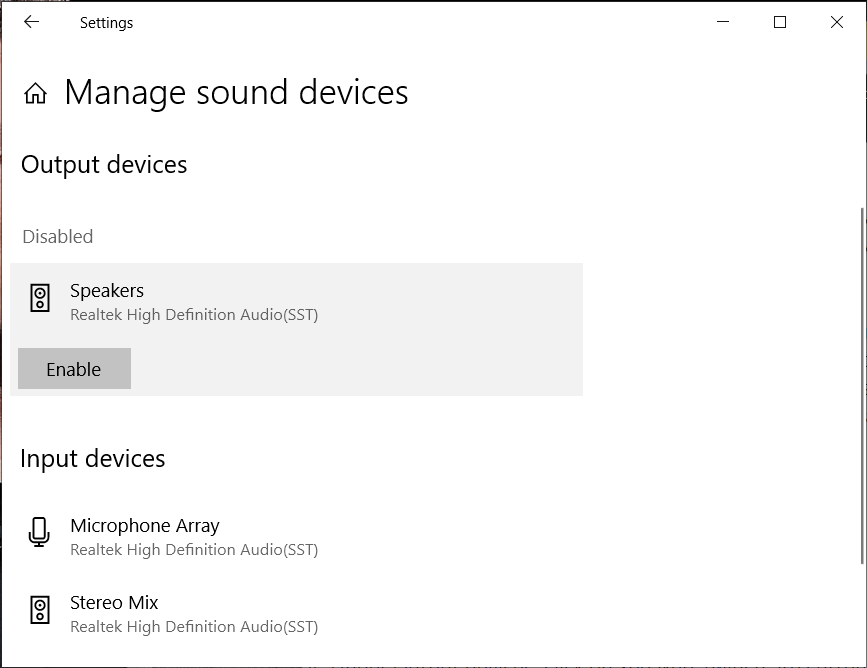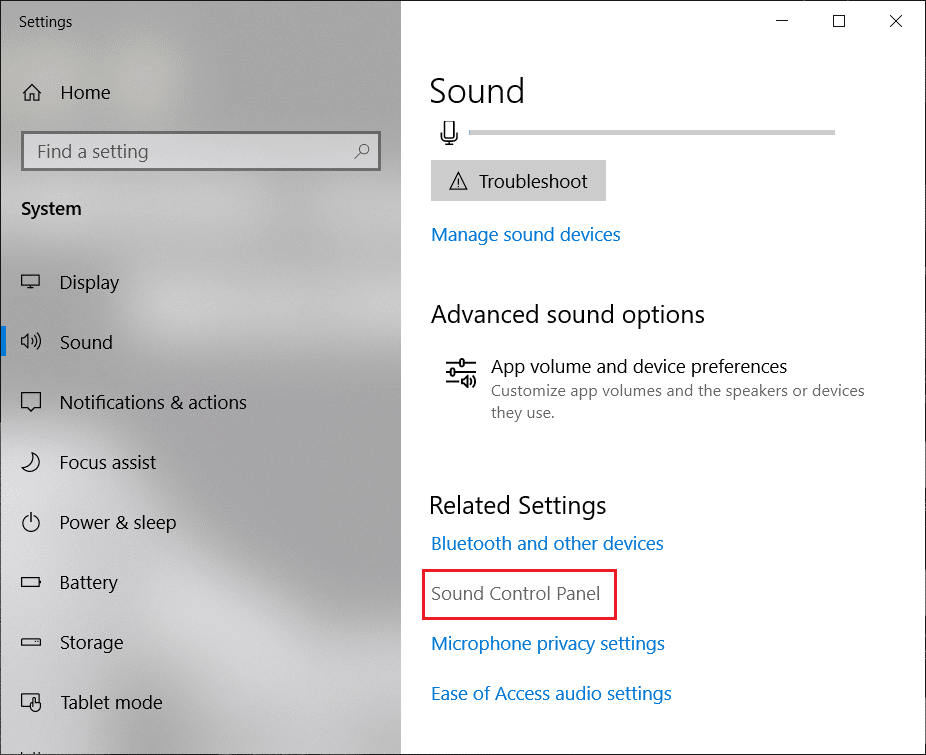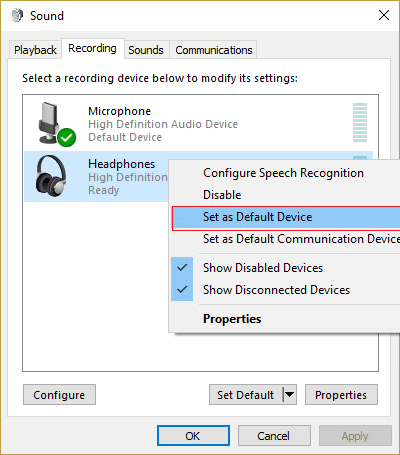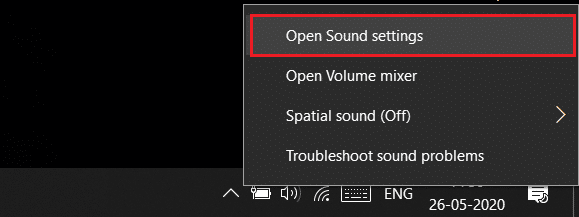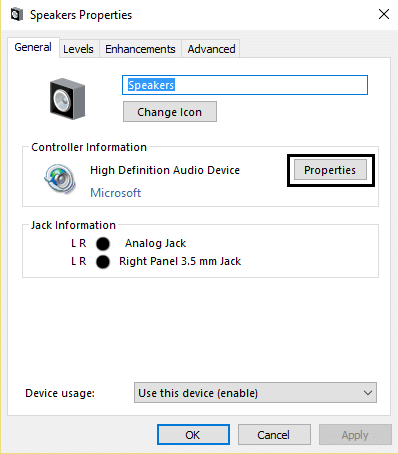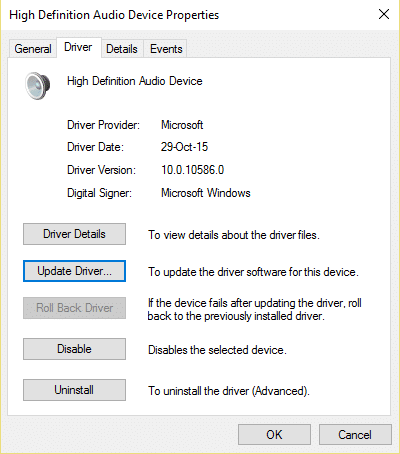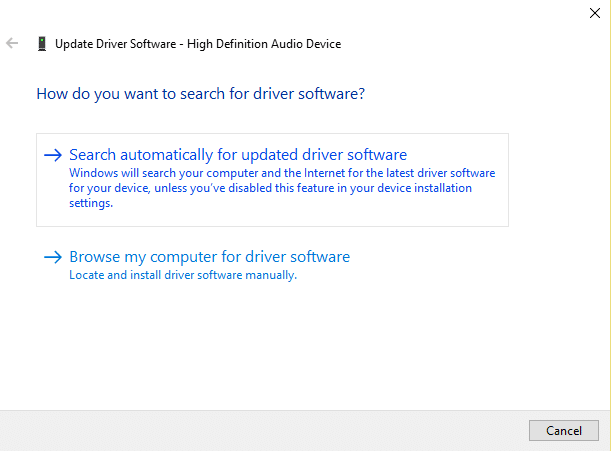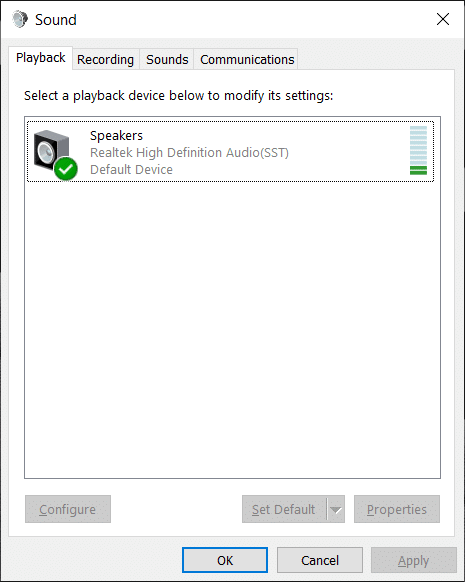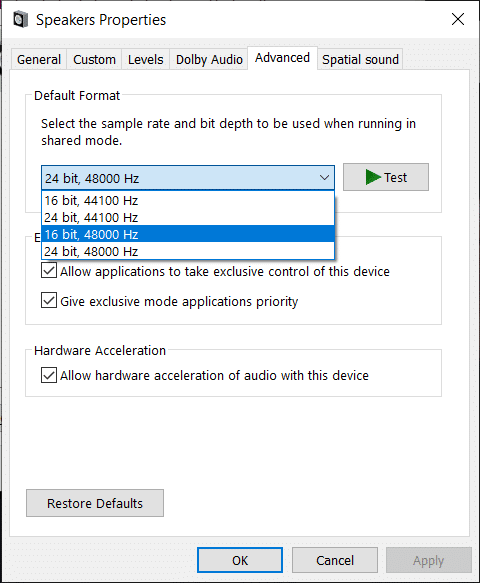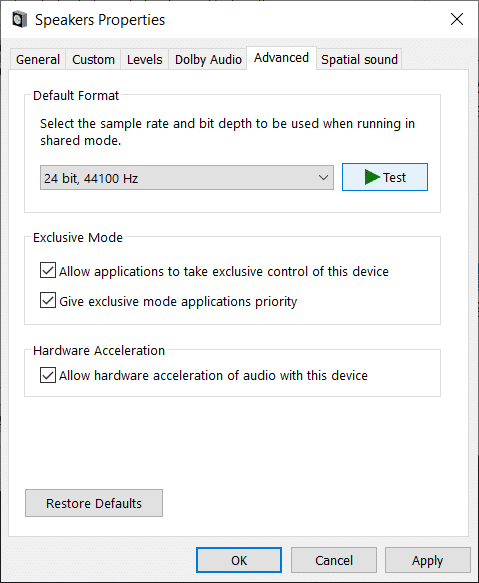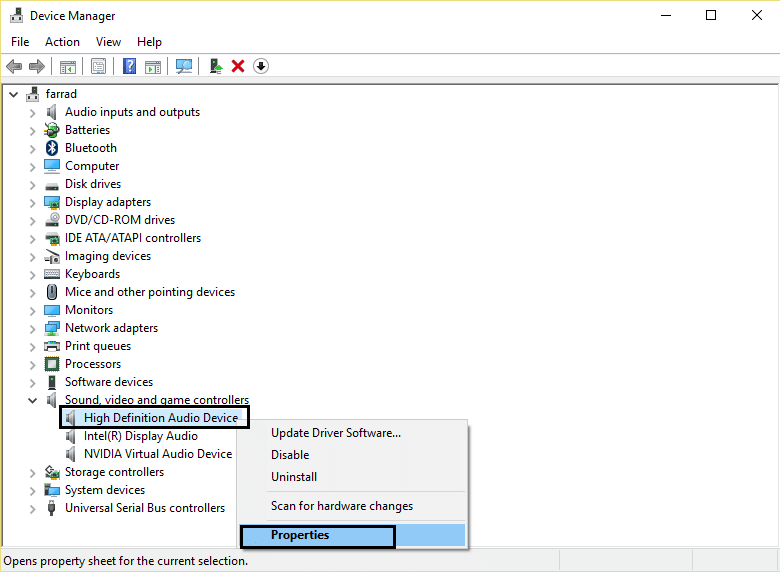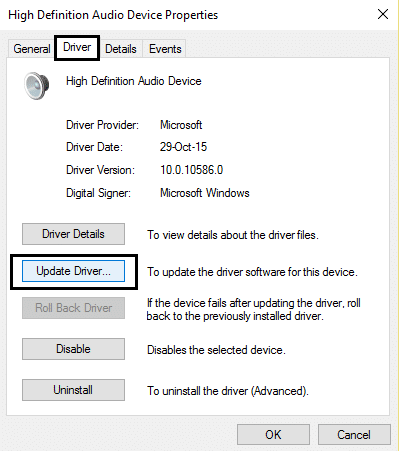Vos écouteurs ne sont pas reconnus par Windows 10 ? Ou vos écouteurs ne fonctionnent pas sous Windows 10 ? Le problème réside dans une configuration sonore incorrecte, un câble endommagé, la prise casque peut être endommagée, des problèmes de connectivité Bluetooth, etc. Ce ne sont là que quelques problèmes qui peuvent empêcher le casque de fonctionner, mais la cause peut varier car différents utilisateurs ont un système différent configurations et réglages.

Contenu
Comment réparer les écouteurs ne fonctionnant pas sous Windows 10
Voici comment vous pouvez réparer la prise casque pour envoyer l'audio à votre système de haut-parleurs externes :
Méthode 1 : Redémarrez votre ordinateur
Bien que cela ne semble pas être une solution, mais a aidé de nombreuses personnes. Branchez simplement vos écouteurs sur votre PC puis redémarrez votre PC. Une fois le système redémarré, vérifiez si votre casque fonctionne ou non.
Méthode 2 : définissez votre casque comme périphérique par défaut
1. Appuyez sur la touche Windows + I pour ouvrir les paramètres, puis sélectionnez Système .
2. Dans l'onglet de gauche, cliquez sur Son.
3. Maintenant, sous Sortie, cliquez sur « Gérer les périphériques audio ».
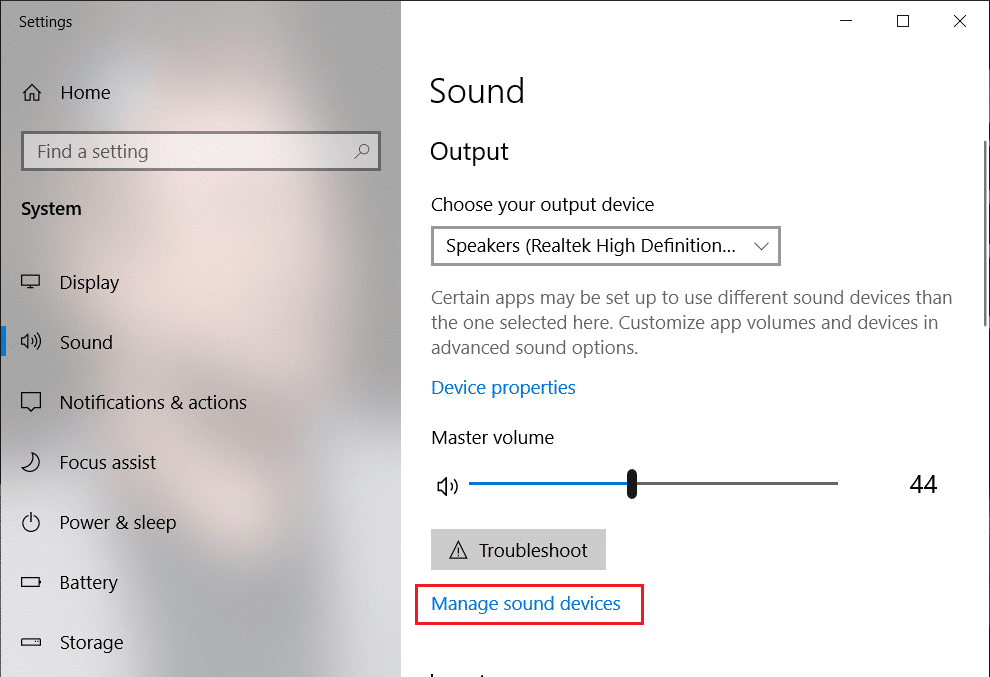
4. Sous Périphériques de sortie, cliquez sur Haut-parleurs (qui sont actuellement désactivés), puis cliquez sur le bouton Activer .
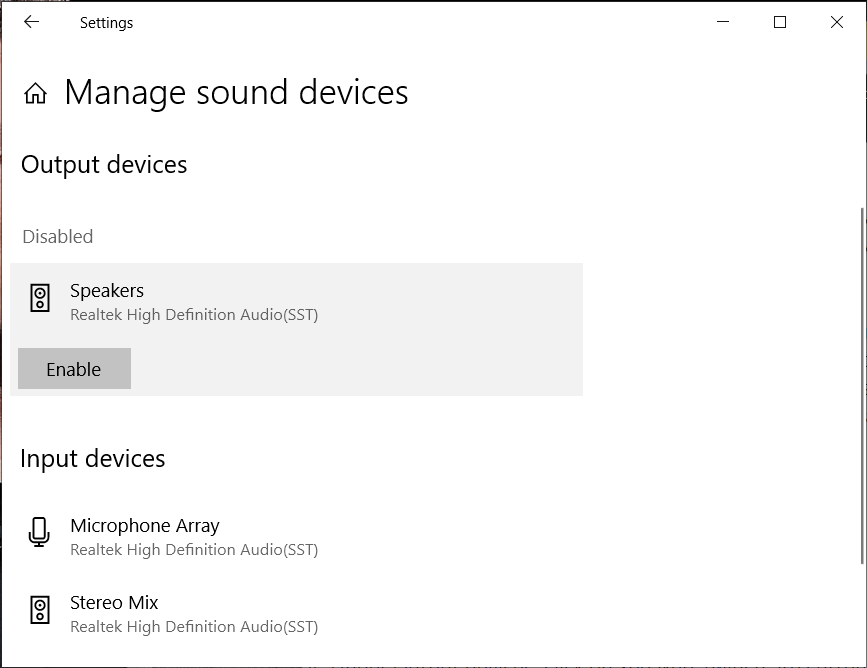
5. Revenez maintenant aux paramètres du son et dans la liste déroulante « Choisissez votre périphérique de sortie », sélectionnez votre casque dans la liste.
Si cela ne fonctionne pas, vous pouvez toujours utiliser la méthode traditionnelle pour définir votre casque comme périphérique par défaut :
1. Cliquez avec le bouton droit sur votre icône de volume et sélectionnez « Ouvrir les paramètres du son ». Sous Paramètres associés, cliquez sur Panneau de configuration du son.
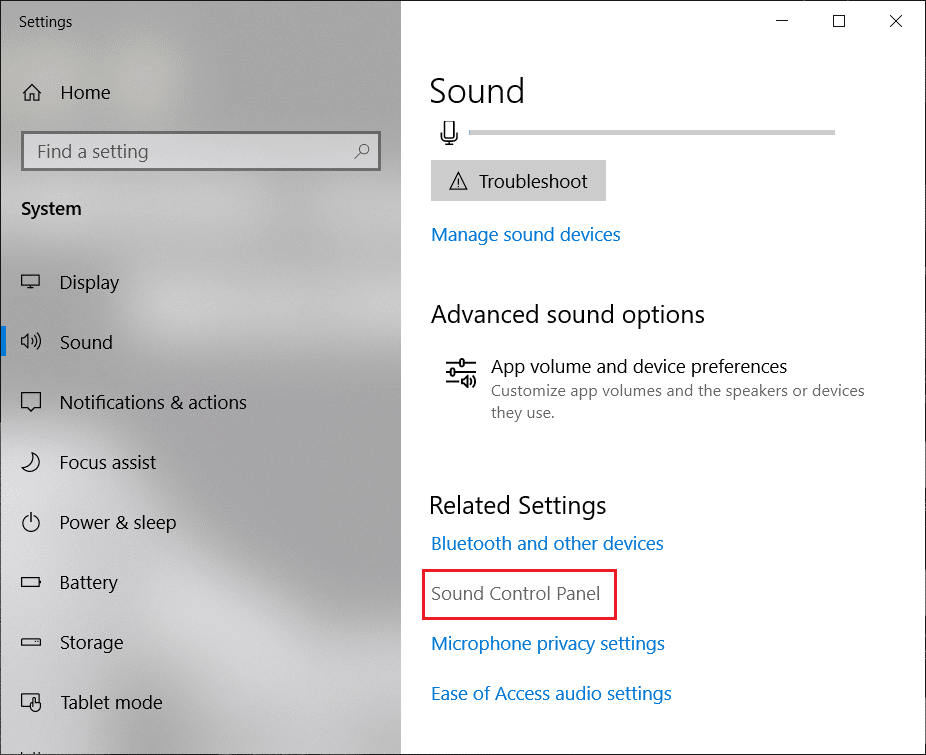
2. Assurez-vous que vous êtes sur l' onglet Lecture. Cliquez avec le bouton droit dans une zone vide et sélectionnez « Afficher le périphérique désactivé ».
3. Maintenant, faites un clic droit sur votre casque et sélectionnez " Définir comme périphérique par défaut ".
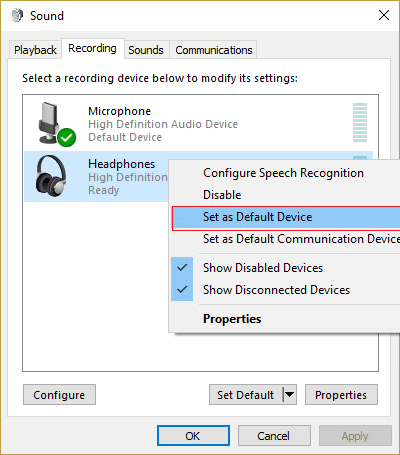
Cela devrait certainement vous aider à résoudre le problème du casque. Sinon, passez à la méthode suivante.
Méthode 3 : laissez Windows mettre à jour automatiquement vos pilotes audio/son
1. Cliquez avec le bouton droit sur votre icône de volume et sélectionnez « Ouvrir les paramètres du son ».
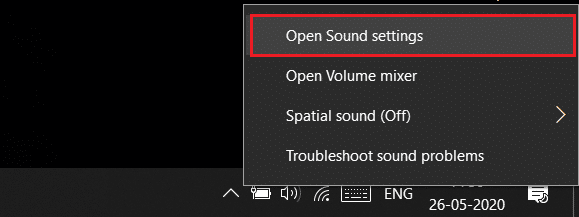
2. Maintenant, sous Paramètres connexes, cliquez sur Panneau de configuration du son . Assurez-vous que vous êtes sur l' onglet Lecture.
3. Sélectionnez ensuite vos haut-parleurs/casque et cliquez sur le bouton Propriétés .
4. Sous Informations sur le contrôleur, cliquez sur le bouton Propriétés .
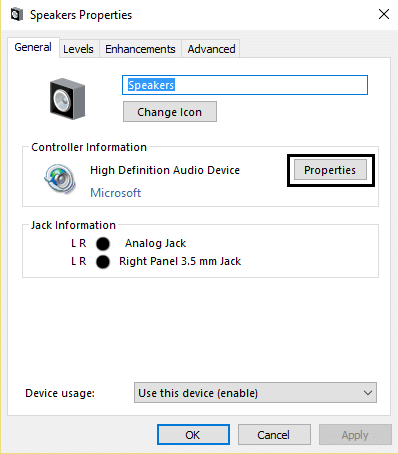
5. Cliquez sur le bouton Modifier les paramètres ( autorisation Administrateurs requise).
6. Passez à l' onglet Pilote et cliquez sur le bouton Mettre à jour le pilote .
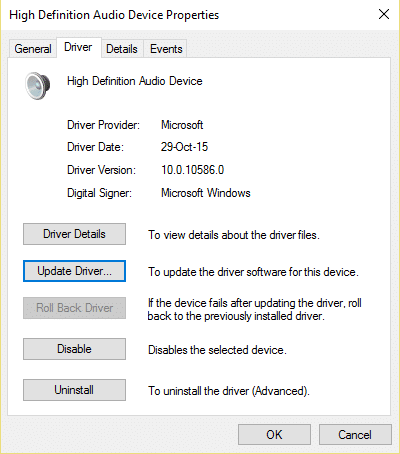
7. Sélectionnez « Rechercher automatiquement le logiciel pilote mis à jour ».
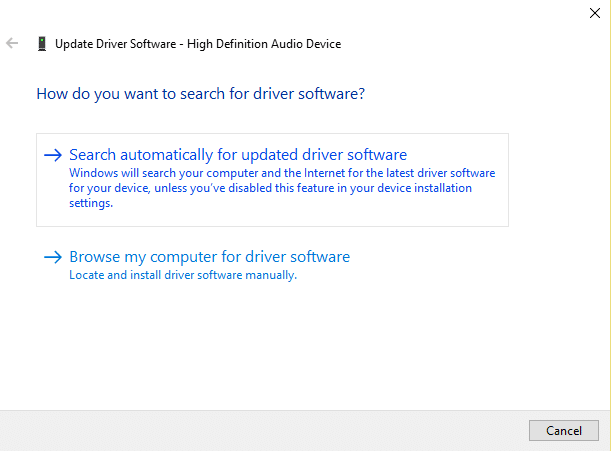
8. Terminé ! Les pilotes audio seront automatiquement mis à jour et vous pouvez maintenant vérifier si vous êtes en mesure de réparer la prise casque qui ne fonctionne pas dans le problème de Windows 10.
Méthode 4: Modifier le format audio par défaut
1. Cliquez avec le bouton droit sur votre icône de volume et sélectionnez « Ouvrir les paramètres du son ».
2. Maintenant, sous Paramètres associés, cliquez sur Panneau de configuration du son .
3. Assurez-vous que vous êtes sur l' onglet Lecture. Ensuite, double-cliquez sur Speakers/Headphones (par défaut).
Remarque : les écouteurs apparaîtront également en tant que haut-parleurs.
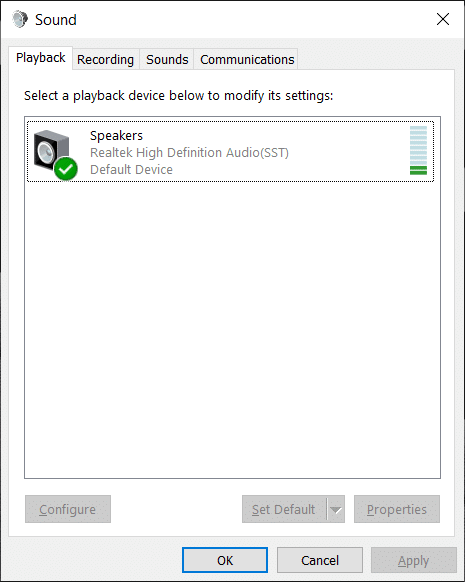
4. Basculez vers l' onglet Avancé. Dans la liste déroulante " Format par défaut ", essayez de changer de format et cliquez sur Tester chaque fois que vous le changez pour un nouveau format.
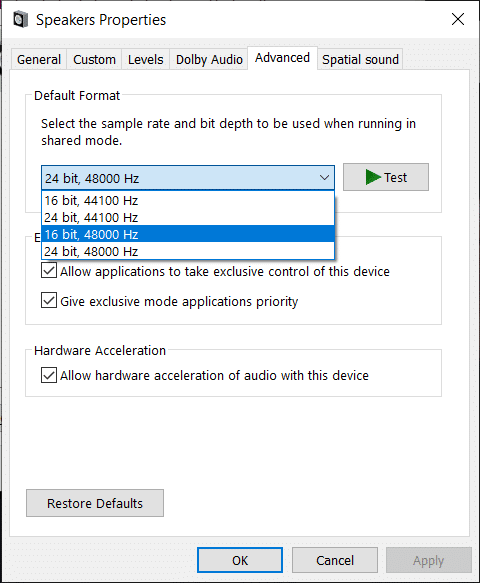
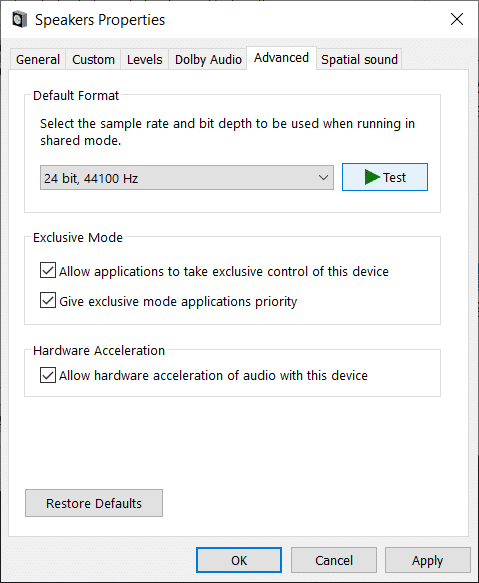
5. Une fois que vous commencez à entendre le son dans vos écouteurs, cliquez sur Appliquer, puis sur OK.
Méthode 5 : mettez à jour manuellement vos pilotes audio/audio
1. Cliquez avec le bouton droit sur « Ce PC » ou « Mon ordinateur » et sélectionnez Propriétés.
2. Dans les fenêtres Propriétés dans le plan de gauche, sélectionnez « Gestionnaire de périphériques ».
3. Développez Contrôleurs son, vidéo et jeu, puis cliquez avec le bouton droit sur Périphérique audio haute définition et sélectionnez Propriétés.
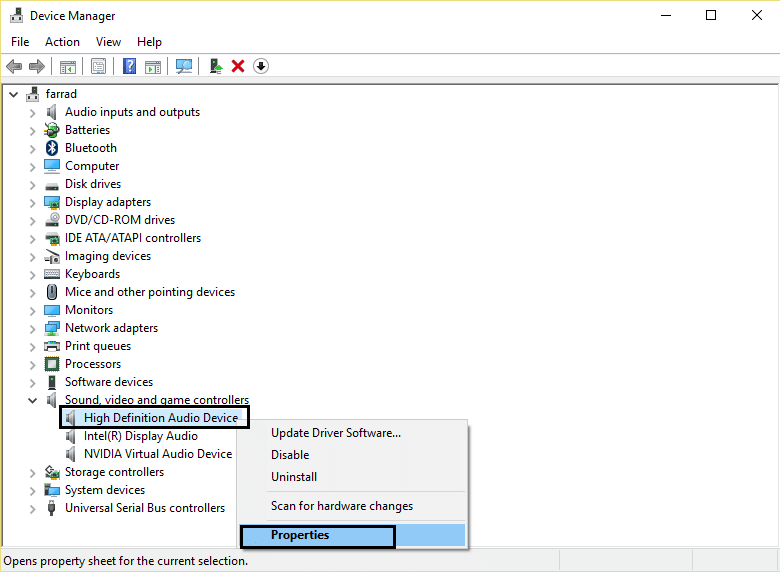
4. Passez à l' onglet Pilote dans la fenêtre Propriétés du périphérique audio haute définition et cliquez sur le bouton Mettre à jour le pilote .
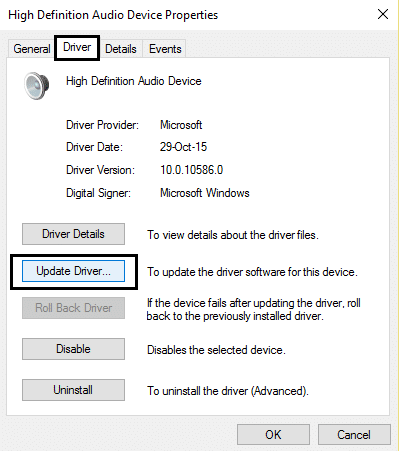
Cela devrait mettre à jour les pilotes de périphériques audio haute définition. Redémarrez simplement votre PC et voyez si vous êtes en mesure de résoudre le problème des écouteurs non détectés dans Windows 10.
Méthode 6 : Désactiver la détection de prise sur le panneau avant
Si vous avez installé le logiciel Realtek, ouvrez le gestionnaire audio Realtek HD et cochez l' option « Désactiver la détection de la prise du panneau avant » sous Paramètres du connecteur dans le panneau de droite. Les écouteurs et autres appareils audio devraient fonctionner sans problème.

Méthode 7 : Exécuter l'utilitaire de résolution des problèmes audio
1. Appuyez sur la touche Windows + I pour ouvrir les paramètres, puis cliquez sur l' icône Mise à jour et sécurité .
2. Dans le menu de gauche, assurez-vous de sélectionner Dépannage.
3. Maintenant, dans la section " Get up and running ", cliquez sur " Playing Audio ".

4. Ensuite, cliquez sur Exécuter l'utilitaire de résolution des problèmes et suivez les instructions à l'écran pour résoudre le problème du casque qui ne fonctionne pas.

Méthode 8 : Désactiver les améliorations audio
1. Cliquez avec le bouton droit sur l'icône Volume ou Haut-parleur dans la barre des tâches et sélectionnez Son.
2. Ensuite, passez à l'onglet Lecture, puis faites un clic droit sur Haut - parleurs et sélectionnez Propriétés.

3. Passez à l' onglet Améliorations et cochez l'option « Désactiver toutes les améliorations ».

4. Cliquez sur Appliquer, puis sur OK, puis redémarrez votre PC pour enregistrer les modifications.
Tu pourrais aussi aimer:
Voilà, vous avez réussi à réparer les écouteurs qui ne fonctionnent pas sous Windows 10 , mais si vous avez encore des questions concernant cet article, n'hésitez pas à les poser dans la section commentaires.